PS更换简单背景的卡通人物图片教程
ps怎样更换简单背景的卡通人物图片?运用PHOTOSHOP软件,可以很简单的制作大家想要的照片,下面和小编一起来看看具体步骤吧。
具体步骤:
打开文件
打开ps软件,选择文件-打开,选择图片,选择图片后会出现一个对话框,选择保持原样即可


去除背景色
选择魔术橡皮擦工具,并在背景中点击,此时图层处于透明状态
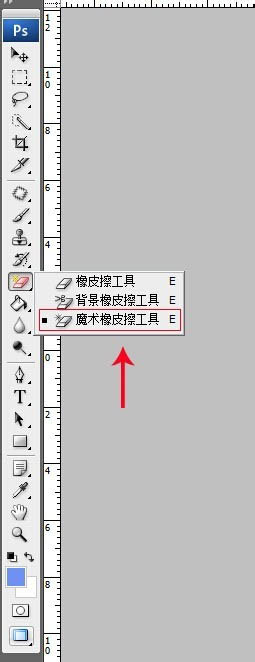
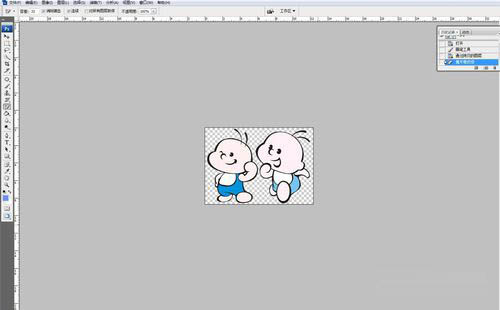
新建图层,填充新的颜色
在右侧工作区,添加新图层,在新图层编辑状况下,选择需要的前景颜色,选择油漆桶工具,填充颜色即可
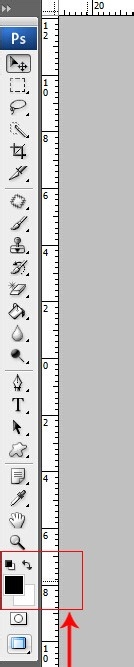
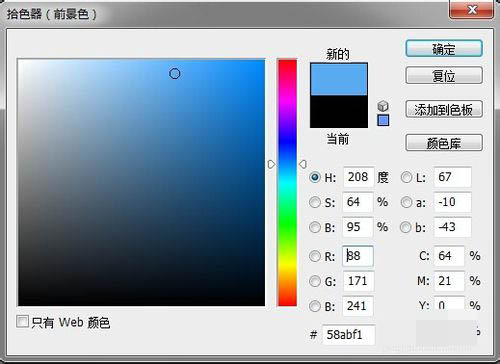
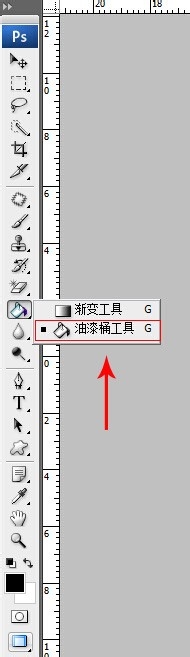
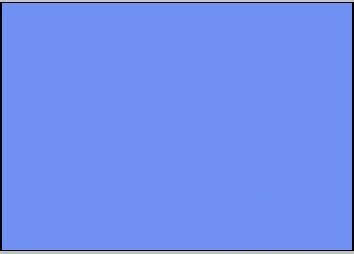
将填充好颜色的新图层设置为背景
将新背景图层下拉至图层底部
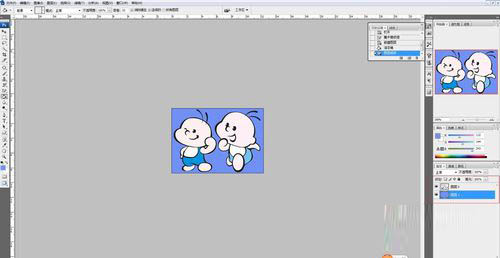
保存图片
选择文件-存储为,选择图片格式及设置文件名,选择保存位置,确定,文件背景修改完成
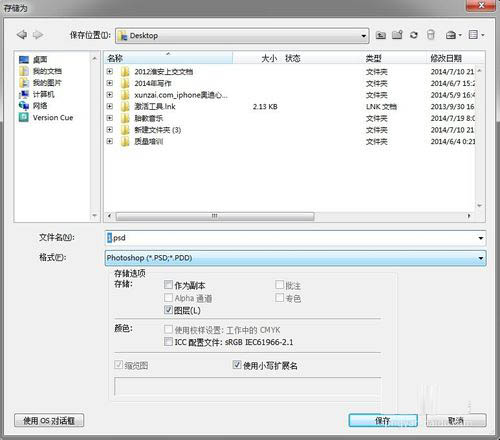

教程到此结束,小伙伴是不是有所启发,何不自己动手尝试一下呢。
-
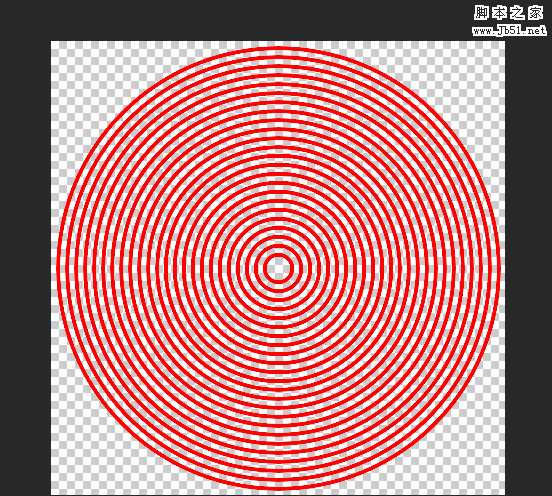
PS怎样画同心圆?PS快速绘制一组不同颜色的等距同心圆教程
2022-10-04 98
-

PS怎么设计一款圆形啤酒盖样式的标签?
2022-10-04 8
-
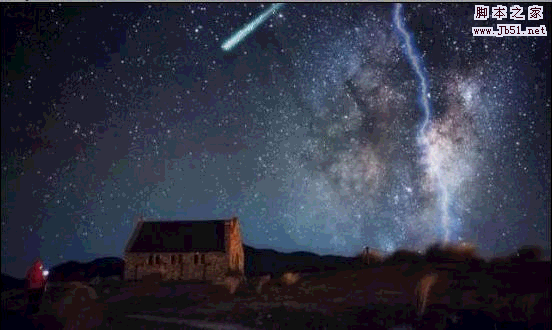
PS如何制作超真实的闪电和流星划过动画效果图?
2022-10-04 15
-

PS怎么设计一个聚光灯海报? PS打光的教程
2022-10-04 11
-

PS怎么画可可爱的奖杯图标?
2022-10-04 7
-

PS怎样制作不停旋转的菱形立方体动画图片?
2022-10-04 16
-
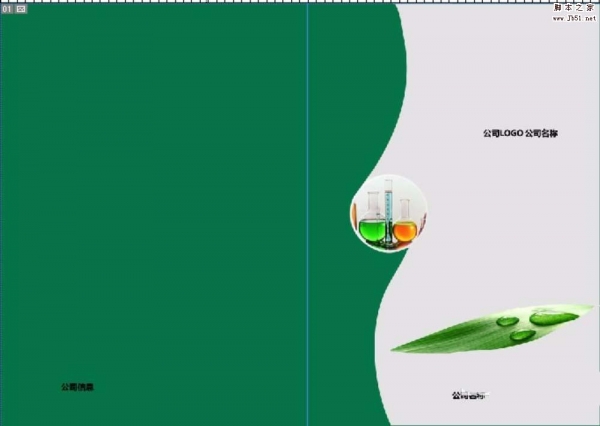
PS怎么设计企业画册封面? PS绘制封面图的教程
2022-10-04 58
-

PS怎么设计一款美食POP广告海报?
2022-10-04 55
-

PS怎样制作古风美女撑伞雨中行走的动态效果?
2022-10-04 8
-

PS怎么制作皮革纹理?PS滤镜工具制作皮革纹理教程
2022-10-04 8
-

PS怎么新建1920X1080规格的画板?
2022-10-04 120
-

PS怎样制作一张好看上档次的护肤品宣传海报?
2022-10-04 8
-

Photoshop颜色叠加怎么用?PS颜色叠加工具使用技巧分享
2022-10-04 9
-
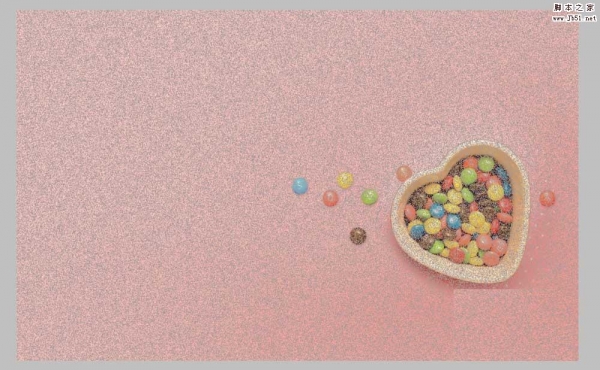
怎样使用PS中的颜色叠加效果换颜色?
2022-10-04 11
-

PS怎样制作一张逼真的电子光盘图片?
2022-10-04 12
-

PS怎么设计一款亮眼的美食招贴画?
2022-10-04 9
-
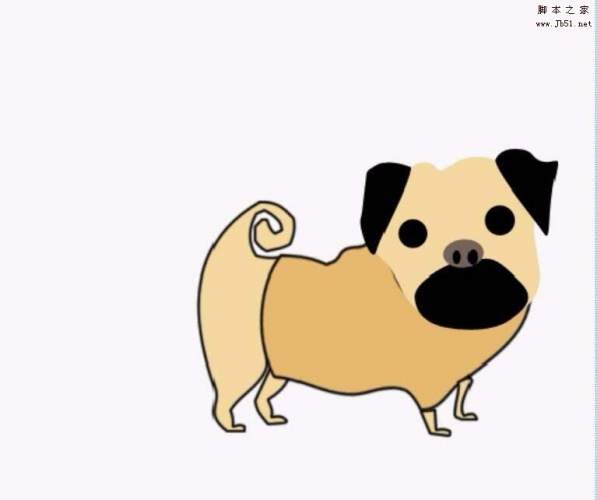
PS怎么画一只丑丑的哈巴狗图形?
2022-10-04 14
-

PS图片中玻璃瓶怎么标注尺寸?
2022-10-04 6
-

PS怎么设计层层堆叠的立体心形?
2022-10-04 8
-
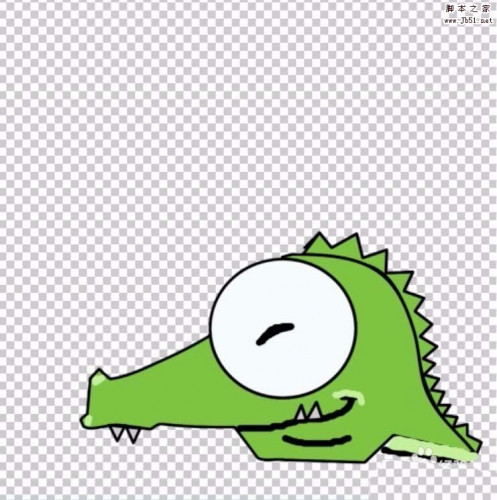
PS怎么绘制一个绿色的鳄鱼头像?
2022-10-04 16
-

PS怎么设计一把漂亮的红色折扇? PS画折扇的教程
2022-10-04 19